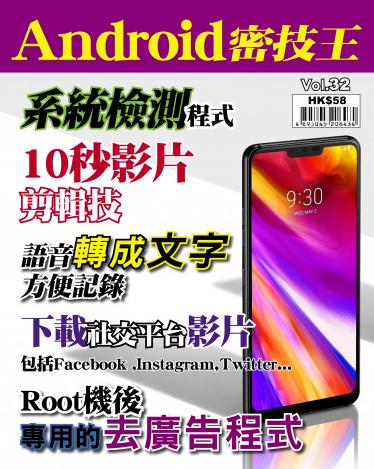很多人喜歡把手機當成錄音筆使用,把會議的內容利用聲音記錄下來。但之後想找回會議的重點就十分麻煩。這次介紹的Wrappup就是可在錄音的同時,說話的語音會轉換成文字一起記錄。而且可隨時重溫,並記下重點。你亦可把它當成語音文字筆記使用。
應用程式名稱 Wrappup
Play商店網址 https://goo.gl/BdWpGq
(或可在Play商店輸入應用程式名稱搜尋)


用戶可選擇登入Google帳戶,以利用作接收整段語音的文字之用(重點筆記則毋須電郵接收)。

用法很簡單,只要按一下畫面上的咪高鋒按鈕,就會進入錄音模式。

在進入錄音之前,畫面會提醒你Wrappup有一個Highlight功能,讓你在錄音的時候,隨時記錄一些特別重點。

首先就試用一下吧,看到這個畫面,就表示Wrappup已經在錄音。它會根據系統語言,決定接受的語音。

如系統設定成「中文(台灣)」就會接收華語,香港用戶如設定成「中文(香港)」就可用粵語把語音轉換成文字。如果你的會議是用英文的話,在Andorid上你就要把系統語言切換成英文。


就以香港為例,說出一些粵語句字,可看到畫面會馬上將句子翻譯為文字。

你可一直錄音,直至按下畫面上方的「停止」按鈕為止。之後你可對錄音儲存,設定名字後按「SAVE」便可。

之後可在主畫面再次選擇重溫昔日的會議或語音記錄內容。



你會發現就算錄音成功,重播時都不會找到文字內容。原因是Wrappup只會把所有文字內容在你需要的時候才以電郵發給你。

這時候你需要按右上角三點選單鍵,在彈出來的選單按「GET TRANSCRIPT」。程式便會將這段語音資料以電郵方式發送到你最初登入的Gmail電郵。


利用Gmail打開該電郵,就可利用文字重溫錄音內容。

Highlights筆記 將重點內容顯示於App上
上面了解到需要用電郵才可重溫文字內容,比較麻煩。而Wrappup就有另一個「Highlight」重點記錄功能,可直接將文字儲存於App內。

首先請正常錄音,此時請按一下畫面中間「Tap to Highlight」的按鈕,此時錄下的聲音就會成為重點。

重點訊息可即時於Wrappup的App內顯示文字。你甚至可點擊這些文字,播放這段文字對應的語音內容。

如果你覺得之前要經電郵才可看會議文字內容太過麻煩,就可活用Highlight重點記錄功能。但留意每一段Hightlight最多只可錄音15秒。